“Gần mực thì đen, gần máy photo thì… cũng đen nốt!” Chắc hẳn ai trong chúng ta cũng từng ít nhất một lần dở khóc dở cười vì câu nói này. Nhưng nói đi cũng phải nói lại, máy photo là “cứu tinh” của biết bao nhiêu người, nhất là trong thời đại công nghệ số như hiện nay. Từ việc photo tài liệu, in ấn đến cả scan văn bản, máy photo đa năng như một “trợ lý” đắc lực trong cuộc sống. Hôm nay, hãy cùng LA Là Gì “bỏ túi” bí kíp hướng dẫn sử dụng máy photocopy và cách scan trên máy photo đơn giản, dễ thực hiện nhất nhé!
Scan Trên Máy Photo Là Gì? Lợi Ích Của Việc Scan Tài Liệu
Scan trên máy photo là quá trình chuyển đổi tài liệu giấy (văn bản, hình ảnh) thành dữ liệu kỹ thuật số. Nói một cách dễ hiểu, bạn chỉ cần đặt tài liệu lên bề mặt kính của máy photo, sau đó máy sẽ “chụp lại” và lưu trữ bản sao điện tử của tài liệu đó.
Vậy việc scan tài liệu mang lại những lợi ích gì?
- Lưu trữ gọn nhẹ: Thay vì lưu trữ hàng tá giấy tờ, bạn có thể lưu trữ bản scan gọn gàng trên máy tính, USB,…
- Dễ dàng chia sẻ: Bạn có thể dễ dàng gửi bản scan qua email, ứng dụng chat,… thay vì phải photo, in ấn như trước.
- Bảo mật thông tin: Việc scan và lưu trữ tài liệu kỹ thuật số giúp bảo mật thông tin tốt hơn, tránh trường hợp bị mất mát, hư hỏng.
 Hướng dẫn scan trên máy photo
Hướng dẫn scan trên máy photo
Hướng Dẫn Scan Trên Máy Photo Đơn Giản, Dễ Thực Hiện
Mỗi dòng máy photo sẽ có cách thức vận hành khác nhau. Tuy nhiên, nhìn chung, cách scan trên máy photo thường tuân theo các bước cơ bản sau:
Bước 1: Chuẩn bị
- Kiểm tra máy photo: Đảm bảo máy photo của bạn có chức năng scan.
- Kết nối máy photo với máy tính: Sử dụng cáp USB hoặc kết nối mạng LAN, Wifi để kết nối máy photo với máy tính.
- Mở nắp máy photo: Đặt tài liệu cần scan lên bề mặt kính, căn chỉnh cho ngay ngắn.
Bước 2: Tiến hành scan
- Chọn chức năng Scan: Trên bảng điều khiển của máy photo, chọn chức năng “Scan”.
- Lựa chọn kiểu kết nối: Chọn kiểu kết nối phù hợp với cách kết nối máy photo với máy tính của bạn (USB, LAN, Wifi,…).
- Điều chỉnh thông số scan: Tùy chỉnh các thông số scan như độ phân giải, định dạng file (PDF, JPEG,…), màu sắc (màu, đen trắng),…
- Bắt đầu scan: Nhấn nút “Start” hoặc “Scan” để bắt đầu quá trình scan.
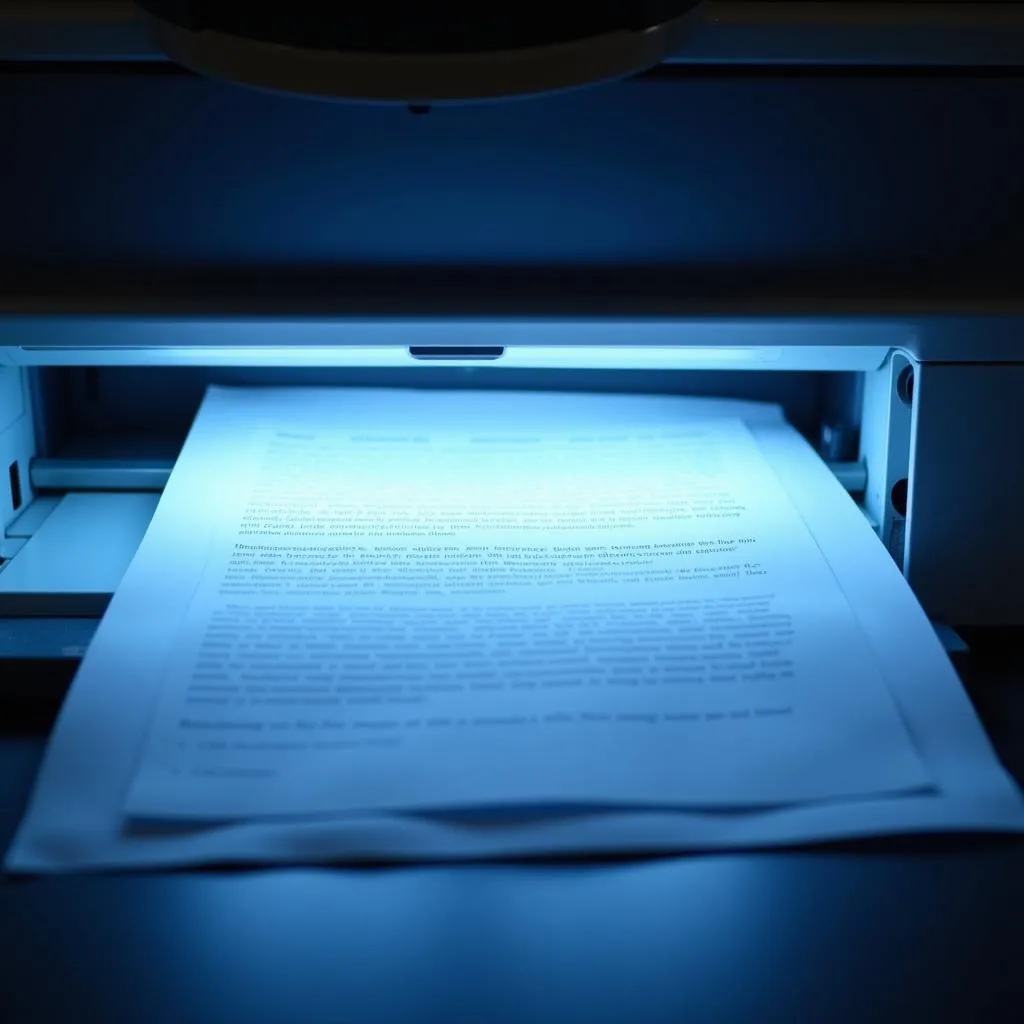 Scan tài liệu bằng máy photo
Scan tài liệu bằng máy photo
Bước 3: Lưu trữ bản scan
- Chọn vị trí lưu trữ: Chọn thư mục trên máy tính để lưu trữ bản scan.
- Đặt tên file: Đặt tên file cho bản scan để dễ dàng tìm kiếm và quản lý sau này.
- Hoàn tất: Nhấn nút “Save” hoặc “OK” để lưu trữ bản scan.
Ngoài ra, bạn có thể tham khảo thêm hướng dẫn scan bằng máy in brother hoặc hướng dẫn sử dụng máy scan epson v33 để biết thêm chi tiết.
Một Số Lưu Ý Khi Scan Trên Máy Photo
Để quá trình scan trên máy photo diễn ra thuận lợi và đạt hiệu quả tốt nhất, bạn nên lưu ý một số vấn đề sau:
- Vệ sinh bề mặt kính của máy photo thường xuyên để bản scan không bị mờ, nhòe do bụi bẩn.
- Căn chỉnh tài liệu ngay ngắn trên bề mặt kính để bản scan không bị lệch, méo mó.
- Lựa chọn độ phân giải phù hợp với nhu cầu sử dụng. Độ phân giải càng cao, bản scan càng sắc nét nhưng dung lượng file cũng sẽ lớn hơn.
- Nên sử dụng định dạng file PDF để lưu trữ bản scan tài liệu văn bản, bởi định dạng này giúp bảo toàn định dạng gốc của tài liệu.
- Đặt tên file cụ thể, dễ hiểu để thuận tiện cho việc tìm kiếm và quản lý.
Gợi Ý Các Bài Viết Hữu Ích Khác
Ngoài ra, bạn có thể tham khảo thêm một số bài viết hữu ích khác trên website LA Là Gì như:
- Hướng dẫn Google Docs: Hướng dẫn chi tiết cách sử dụng Google Docs, một công cụ soạn thảo văn bản trực tuyến hiệu quả.
Liên Hệ
Hy vọng bài viết trên đã cung cấp cho bạn những thông tin bổ ích về cách scan trên máy photo. Nếu có bất kỳ thắc mắc nào, hãy liên hệ với LA Là Gì qua Số Điện Thoại: 0372960696, Email: [email protected] hoặc đến địa chỉ 260 Cầu Giấy, Hà Nội. Chúng tôi luôn sẵn sàng hỗ trợ bạn 24/7.

